Dos inúmeros arquivos (e outros dados) que armazenamos em nossos PCs, um grande número contribui para nossa coleção de música digital. Concedido, com a popularidade cada vez maior dos serviços de streaming de música, poucos usuários baixam música para ouvir offline, mas ainda há muitas pessoas (incluindo este autor) que amam criar suas próprias bibliotecas de músicas difíceis de encontrar, gravações piratas, e coisas assim.
Mas, por melhor que seja, a maioria das pessoas realmente não se preocupa em organizar adequadamente sua coleção de músicas. Quantas vezes você já tentou encontrar uma faixa sua favorita armazenada em seu PC, apenas para ter uma lista de uma centena de arquivos com nomes como “Faixa 001_” em seu rosto? Estou supondo muito.
Boas notícias, não precisa ser assim. Na verdade, é muito fácil organizar a biblioteca de música, apenas adicionando “tags” às faixas em sua coleção. E existem várias maneiras de fazer isso. Mas antes de chegarmos a isso, vamos ler um pouco mais sobre essas tags.
O que são Music Tags?
Nas palavras mais simples, Tags de música (popularmente conhecidas como tags ID3), são um meio para incorporar informações de identificação adicionais aos arquivos de música digital (por exemplo, faixas de MP3). Uma especificação padrão, as tags ID3 destinavam-se principalmente a arquivos no formato MP3, mas agora são usadas com muitos outros tipos de arquivo de áudio, como AIFF e WAV.
Tags de música podem ser usado para adicionar muitos detalhes como nome do álbum, nome do artista, gênero, ano, classificação e arte do álbum aos arquivos de música digital. Marcar sua música não apenas torna mais fácil a busca por faixas de música específicas, mas também torna sua coleção de música mais organizada e gerenciável. As tags ID3 passaram por várias atualizações de versão e as versões recentes agora podem lidar com uma tonelada de informações extras. Leia mais sobre o padrão de marcação de música ID3 na Wikipedia.
Como marcar sua biblioteca de música e organizá-la melhor?
Em termos gerais, existem duas maneiras de adicionar tags de identificação para as faixas em sua biblioteca de música. Ambos são resumidamente descritos abaixo, junto com seus casos de uso:
1. Método Automático
O método “Automático” de adicionar tags ID3 envolve o uso programas de software especiais que examinam os arquivos de música para qualquer informação de identificação existente (por exemplo, nome do artista) que eles possam ter, e referenciá-lo com bancos de dados de informações de CD online (por exemplo. Discogs, Gracenote, MusicBrainz) para os detalhes ausentes (por exemplo, nome do álbum, gênero). Assim que uma correspondência for encontrada, o software pode adicionar automaticamente informações de tag aos arquivos de música. Usar este método é preferível se você tiver uma grande coleção de música (abrangendo milhares de canções), composta por músicas de artistas conhecidos.
1.1 Ilustração do método automático: MusicBrainz Picard
Embora existam muitos aplicativos que podem procurar informações de identificação de faixas em bancos de dados online e adicioná-las a arquivos de música, MusicBrainz Picard é provavelmente o melhor. O grátis e de código aberto o aplicativo pode não apenas recuperar metadados usando informações de tag existentes de músicas, mas também por meio de suas impressões digitais acústicas. Assim, MusicBrainz Picard pode funcionar até mesmo para faixas que não têm metadados existentes. Para obter informações de tag, ele se conecta ao banco de dados de música de conteúdo aberto MusicBrainz, que cataloga informações sobre 1 milhão de artistas e 15 milhões de gravações.
1.2 Como usar o MusicBrainz Picard para marcar arquivos de música automaticamente?
Passo 1: Adicione os arquivos de música (ou as pastas que os contêm) e use o CD de pesquisa botão na barra de ferramentas para que o software se conecte ao banco de dados MusicBrainz. Você também pode usar o Varredura botão para procurar informações usando as impressões digitais acústicas das músicas.
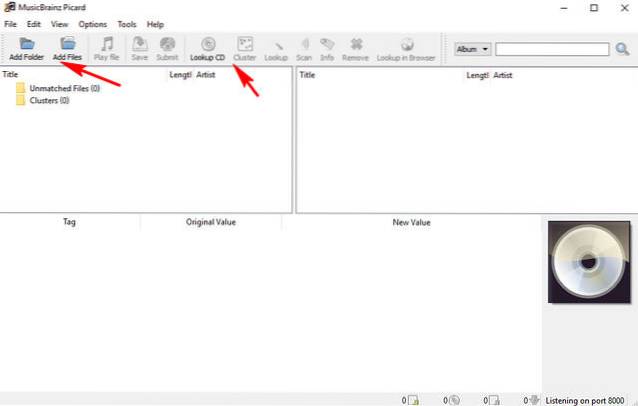
Passo 2: As informações de metadados encontradas no banco de dados, que correspondem às músicas / álbuns atualmente inseridos, serão exibidas no painel direito. Você pode visualizar as informações da tag no painel horizontal na parte inferior. Depois de confirmado, basta clicar com o botão direito em uma música / álbum e clicar Salve para adicionar as informações da tag ao álbum. Verifique a imagem abaixo:
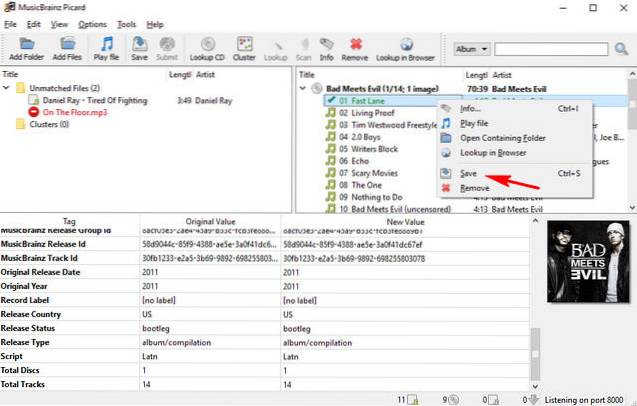
As etapas mencionadas acima apenas descrevem o funcionamento básico do MusicBrainz Picard. No entanto, é um aplicativo poderoso que pode fazer muito mais. Ele pode até ser aprimorado usando uma variedade de plug-ins, que adicionam funcionalidades como a capacidade de usar tags de gêneros do Last.fm e buscar a arte da capa de várias fontes online.
2. Abordagem Manual
Como o nome sugere, a abordagem "Manual" exige que você procurar informações sobre músicas individuais na Internet, e adicione-o às músicas manualmente, usando um dos muitos aplicativos de edição de tags disponíveis para o mesmo. Nem é preciso dizer que é um método que consome muito tempo e deve ser usado se sua biblioteca de música tiver apenas algumas centenas de músicas. No entanto, isso pode ser útil para marcar música de artistas menos conhecidos, já que os bancos de dados online (mencionados no ponto anterior) normalmente não possuem informações sobre seus álbuns e obras.
2.1 Ilustração de abordagem manual: MP3tag
Mp3tag é um dos melhores aplicativos de edição de tags de música que você pode usar para adicionar manualmente tags ID3 a arquivos de música. Isto suporta vários formatos de arquivo de áudio (por exemplo, MPC, OGG, AAC). Outros recursos incluem edição em lote de tags, criação automática de playlist, e então um pouco mais. Ele também pode pesquisar metadados de música em fontes como Discogs e o MusicBrainz discutido anteriormente.
2.2 Como usar o Mp3tag para marcar manualmente os arquivos de música?
Passo 1: Adicione os arquivos / pastas de música ao programa por meio do Arquivo opção. Clicar em um arquivo na lista abrirá seus campos de tag editáveis (por exemplo, álbum) no painel esquerdo.
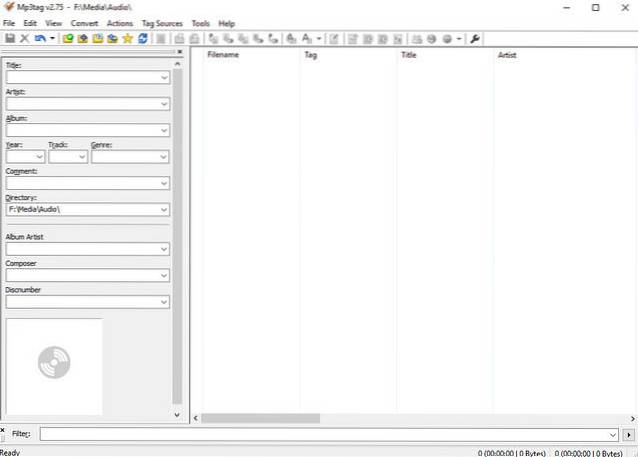
Passo 2: Encontre as informações de metadados de uma faixa na web. Isso é tão simples quanto digitar o nome da música no Google, e você terá tudo, desde o nome do artista até o gênero. Além disso, você também pode visitar bancos de dados de informações de CD on-line (por exemplo,. MusicBrainz), ou mesmo a Wikipedia. Para obter a capa do álbum, você pode usar a pesquisa de imagens do Google ou sites como AllCDCovers. Depois de encontrar as informações sobre a música, basta adicioná-la via Mp3tag e clicar no botão Salve botão. Aqui está uma captura de tela:

Se estiver procurando por aplicativos de edição de tags semelhantes, você pode usar Tag & Rename e TagScanner. Além do mais, você pode até usar o Windows Explorer para edição básica de tags. Basta clicar com o botão direito em um arquivo de áudio para abrir sua caixa de diálogo Propriedades e clicar no Detalhes guia para editar as informações da tag.
CONSULTE TAMBÉM: 7 melhores softwares de reprodução de música para Windows
Organize sua biblioteca de música
É muito bom ter uma coleção de músicas favoritas que você construiu ao longo dos anos. No entanto, fica muito frustrante se você não consegue encontrar uma música quando deseja ouvi-la, porque ela está perdida entre as centenas de Track001s com nomes confusos em sua coleção de músicas. Isso ocorre quando marcar sua música usando os métodos discutidos acima ajuda, dando sentido às coleções de música, não importa quão grandes ou pequenas elas sejam. Portanto, experimente-os e divulgue seus comentários nos comentários abaixo.
 Gadgetshowto
Gadgetshowto



